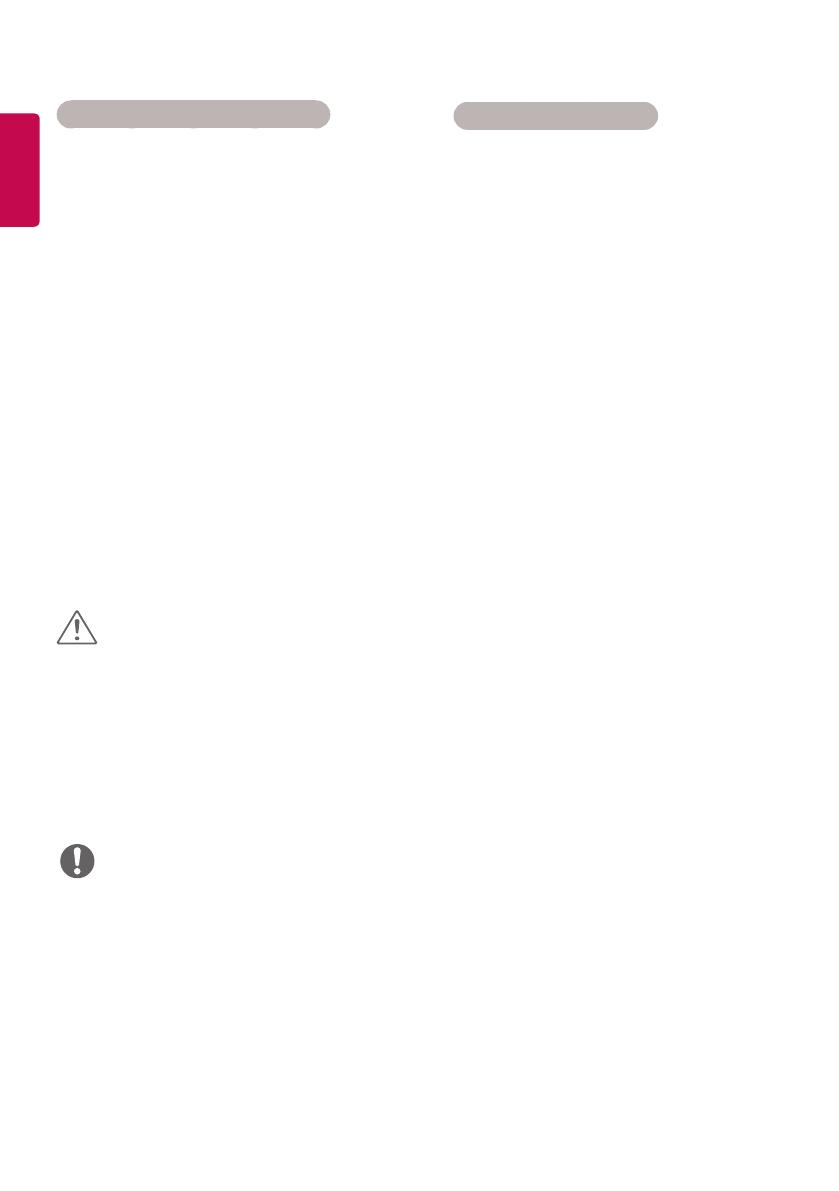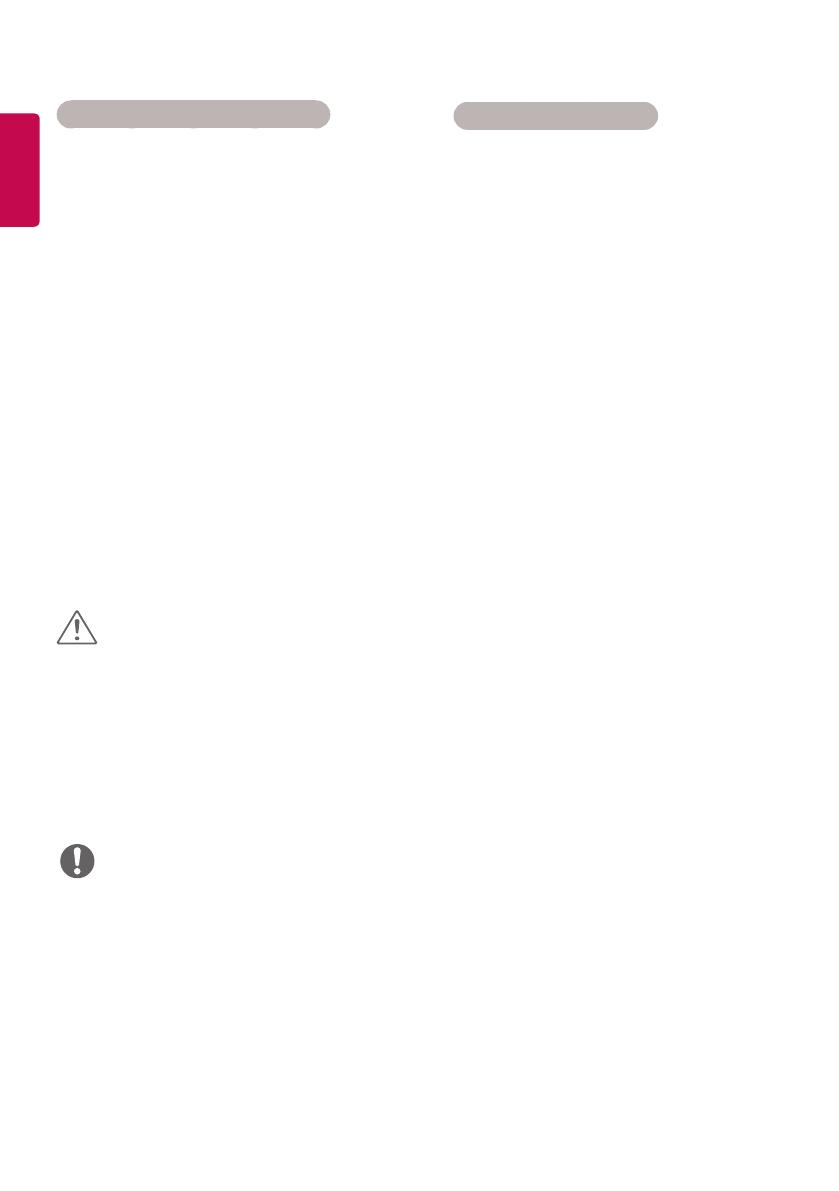
6
РУССКИЙ
Меню сетевых настроек отображается
после подключения дисплея к
физической сети.
Поскольку существуют различные
способы подключения, следуйте
инструкциям вашего оператора связи или
интернет-провайдера.
Для выхода в Интернет непосредственно
с помощью дисплея должно быть
установлено постоянное подключение к
Интернету.
Если подключиться к Интернету не
удается, проверьте состояние сети с
помощью ПК в данной сети.
При использовании Установки сети
проверьте кабель ЛВС или убедитесь, что
DHCP в маршрутизаторе включен.
Если настройка сети не завершена, сеть
может не функционировать должным
образом.
1 Нажмите кнопку SETTINGS для доступа к
главному меню.
2 С помощью кнопок навигации перейдите к
элементу и нажмите OK.
3 С помощью кнопок навигации выберите
элемент и нажмите OK.
4 Выберите
(AP). или
( WPS-).
- (AP):
выберите точку доступа для подключения
к беспроводной сети.
- (
WPS-): нажмите кнопку на
беспроводном маршрутизаторе,
поддерживающем PBC, для удобства
подключения к маршрутизатору.
5 После завершения нажмите EXIT .
Используйте стандартный кабель ЛВС для
этого дисплея. Cat5 или лучше, с разъемом
RJ45.
Многие проблемы с подключением к сети при
установке часто могут быть устранены путем
повторной настройки маршрутизатора или
модема. Сразу после подключения дисплея к
домашней сети выключите или отсоедините
кабель питания маршрутизатора домашней
сети или кабельный модем. Затем включите
устройство и/или заново подсоедините
кабель питания.
В зависимости от интернет-провайдера
количество устройств, которые могут
получать доступ в Интернет, может
быть ограничено соответствующими
условиями обслуживания. Для получения
дополнительной информации свяжитесь с
вашим интернет-провайдером.
Компания LG не несет ответственности
за какие-либо сбои в работе дисплея и/
или сети Интернет по причине ошибок/
неисправностей соединения, связанных с
подключением к Интернету пользователя или
с другим подключенным оборудованием.
Компания LG не несет ответственности за
проблемы с подключением к Интернету.
Если скорость сетевого соединения не
отвечает требованиям содержимого, к
которому осуществляется доступ, результат
может быть неудовлетворительным.
Некоторые операции по подключению к
Интернету могут быть недоступны из-за
определенных ограничений, установленных
провайдером.
Любая плата, взимаемая интернет-
провайдером, в том числе, без ограничения,
плата за соединение, покрывается вами лично.
Для подключения к данному дисплею
требуется порт ЛВС стандарта 10 Base-T
или 100 Base-TX. Если Интернет-служба
не поддерживает такое соединение,
подключение дисплея невозможно.